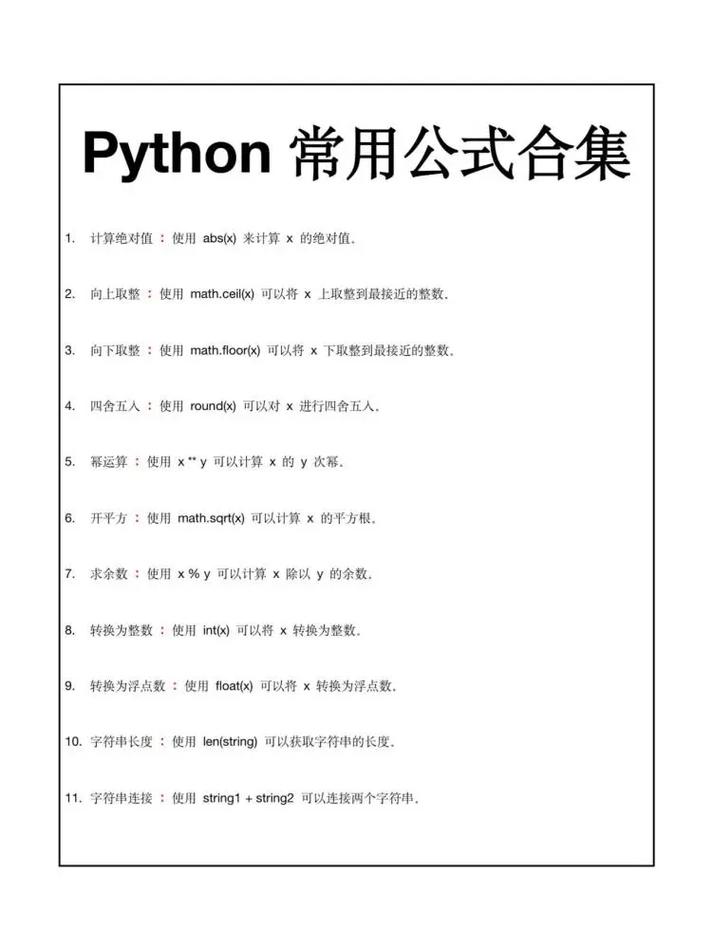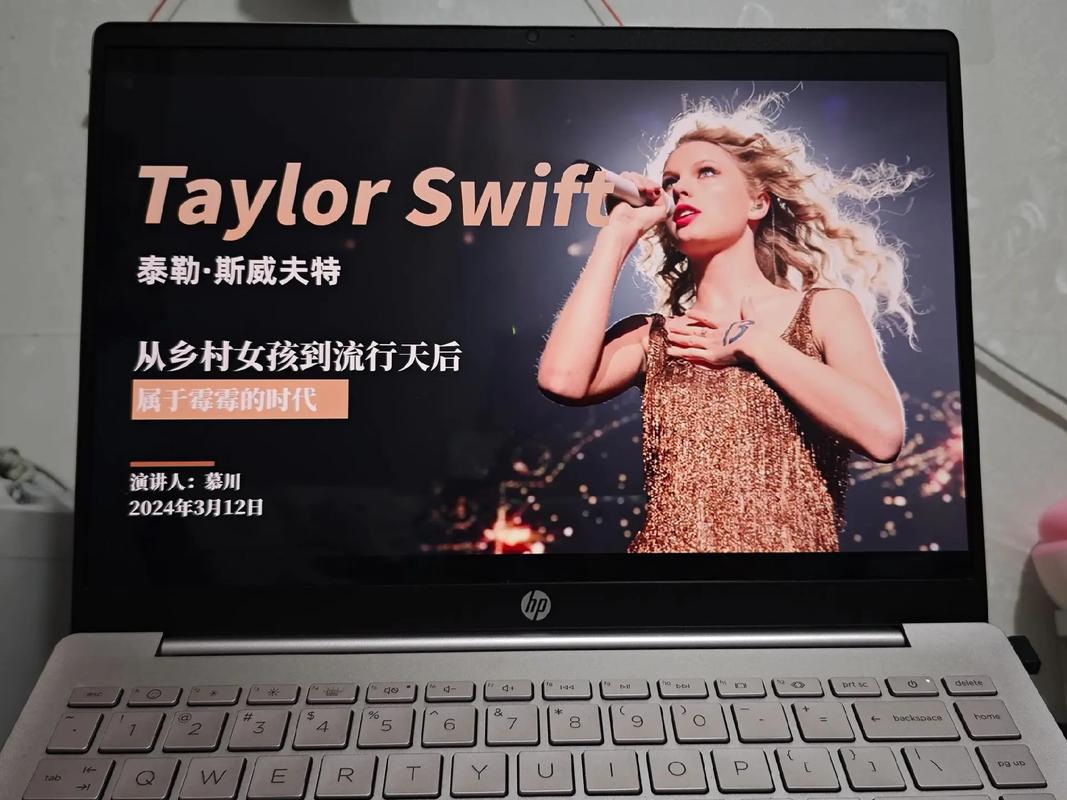配置Java环境通常涉及以下几个步骤:
1. 下载Java Development Kit : 访问Oracle官方网站或其他提供JDK下载的网站。 选择适合你操作系统的JDK版本进行下载。
2. 安装JDK: 双击下载的JDK安装程序,按照提示完成安装。
3. 配置环境变量: 在Windows系统中,右键点击“此电脑”或“我的电脑”,选择“属性”。 在系统窗口中,点击“高级系统设置”。 在系统属性窗口中,点击“环境变量”。 在系统变量中,找到并点击“Path”变量,然后点击“编辑”。 在编辑环境变量窗口中,点击“新建”,然后输入JDK的安装路径(例如 `C:Program FilesJavajdk版本号bin`)。 点击“确定”保存更改。
4. 验证安装: 打开命令提示符(Windows)或终端(Linux/Mac)。 输入 `java version` 并按回车键。 如果安装成功,你将看到安装的Java版本信息。
5. 配置JAVA_HOME环境变量(可选): 在环境变量窗口中,点击“新建”。 在“变量名”中输入 `JAVA_HOME`。 在“变量值”中输入JDK的安装路径(例如 `C:Program FilesJavajdk版本号`)。 点击“确定”保存更改。
6. 安装和配置Java Build Tools(如Maven、Gradle等,如果你需要的话): 下载并安装所需的Java构建工具。 配置这些工具的环境变量,类似于JDK的配置。
完成以上步骤后,你的Java环境应该已经配置好了。你可以开始编写和运行Java程序了。
配置Java开发环境:保姆级教程
Java作为一种广泛使用的编程语言,拥有庞大的开发社区和丰富的生态系统。为了能够顺利地开发Java应用程序,配置一个合适的Java开发环境是至关重要的。本文将为您详细讲解如何在Mac操作系统上配置Java开发环境,包括JDK的安装、环境变量的配置以及一些常用工具的集成。
1. JDK下载与安装
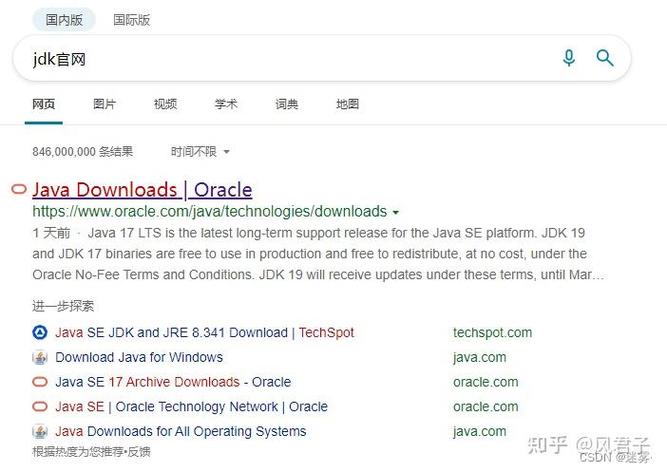
下载完成后,双击安装包进行安装。安装过程中,请确保勾选“同意许可协议”并选择合适的安装路径。
安装完成后,打开终端,输入以下命令查看JDK是否安装成功:
```bash
java -version
如果输出包含JDK版本信息,则表示JDK安装成功。
2. 配置环境变量
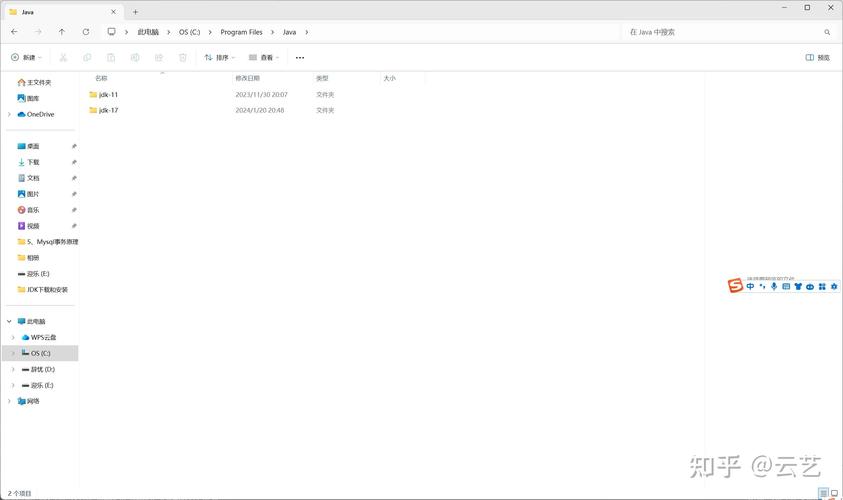
为了在命令行中直接使用Java命令,需要将JDK的bin目录添加到系统环境变量中。
打开终端,输入以下命令编辑环境变量配置文件:
```bash
open -e ~/.bash_profile
在打开的文件中,添加以下内容:
```bash
export JAVA_HOME=/Library/Java/JavaVirtualMachines/jdk-17-arm64.jdk/Contents/Home
export PATH=$JAVA_HOME/bin:$PATH
保存并关闭文件。在终端中执行以下命令使配置生效:
```bash
source ~/.bash_profile
3. 安装IDEA

IntelliJ IDEA是一款功能强大的Java集成开发环境(IDE),可以帮助您提高开发效率。
访问IntelliJ IDEA官网下载安装包,双击安装包进行安装。安装过程中,请确保勾选“同意许可协议”并选择合适的安装路径。
安装完成后,启动IDEA,您将看到一个欢迎界面。按照提示创建一个新的项目或打开一个现有项目。
4. 安装Maven
Maven是一个项目管理工具,可以帮助您管理Java项目的构建、报告和文档。
访问Maven官网下载安装包,双击安装包进行安装。安装过程中,请确保勾选“同意许可协议”并选择合适的安装路径。
安装完成后,打开终端,输入以下命令查看Maven是否安装成功:
```bash
mvn -version
如果输出包含Maven版本信息,则表示Maven安装成功。
5. 安装Neo4j
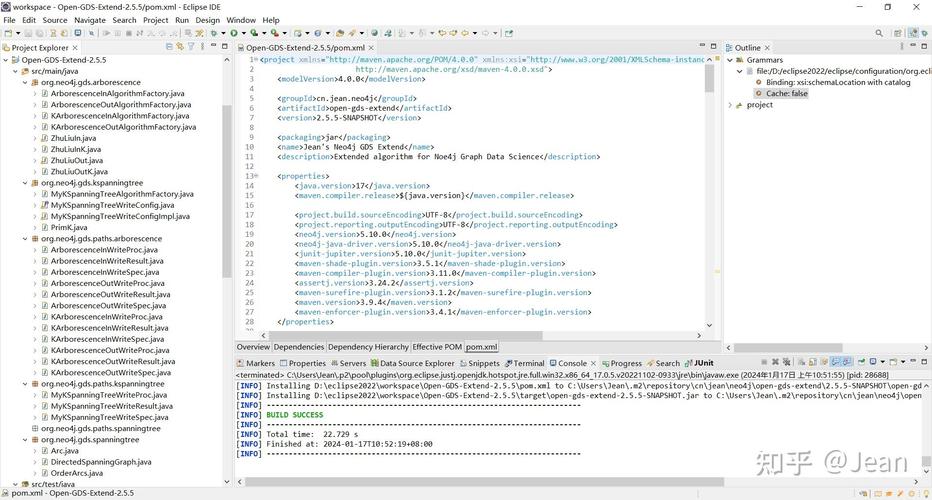
Neo4j是一款高性能的图形数据库,适用于存储和查询复杂的关系数据。
访问Neo4j官网下载安装包,双击安装包进行安装。安装过程中,请确保勾选“同意许可协议”并选择合适的安装路径。
安装完成后,启动Neo4j服务,您可以使用Neo4j浏览器进行图形数据的存储和查询。
通过以上步骤,您已经在Mac操作系统上成功配置了Java开发环境。现在,您可以开始使用Java进行开发了。祝您编程愉快!